如果电脑被病毒感染,或者其他原因导致显卡驱动崩溃最简单的修复方法就是卸载显卡驱动再进行安装,那么win10怎么卸载显卡驱动呢?今天,小编就把win10卸载显卡驱动的步骤教程分享
如果电脑被病毒感染,或者其他原因导致显卡驱动崩溃最简单的修复方法就是卸载显卡驱动再进行安装,那么win10怎么卸载显卡驱动呢?今天,小编就把win10卸载显卡驱动的步骤教程分享给大家。
工具/原料:
1、操作系统: windows 10
2、品牌型号:台式/笔记本电脑
3、软件版本:小白一键重装系统 12.6.49.2290 下载地址:http://www.xiaobaixitong.com/
解决步骤如下:
1、在桌面上右键点击此电脑--管理;
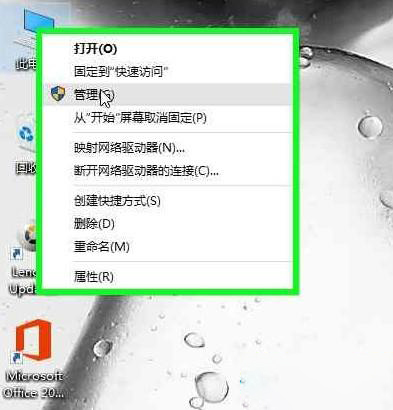
2、点击左侧”系统工具”下的“设备管理器";
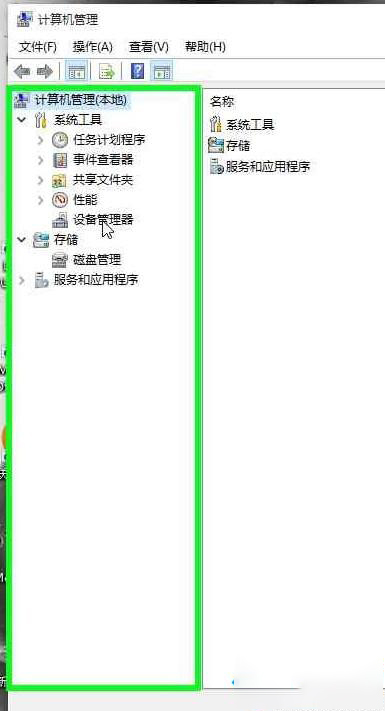
3、展开“显示适配器”,一个是独立显卡,一个是集成显卡,独立显卡都有型号,比如HD8500M,右键独立显卡选择“卸载”;
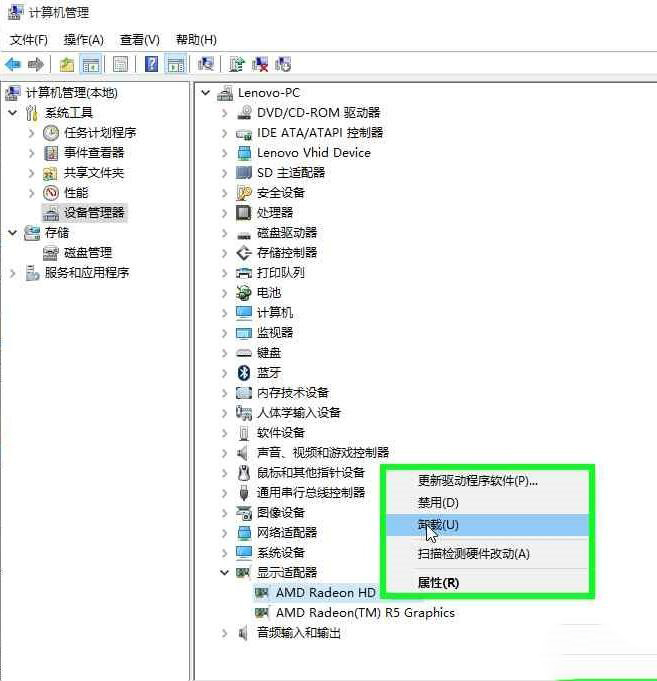
4、勾选“删除此设备的驱动程序软件”,确定;
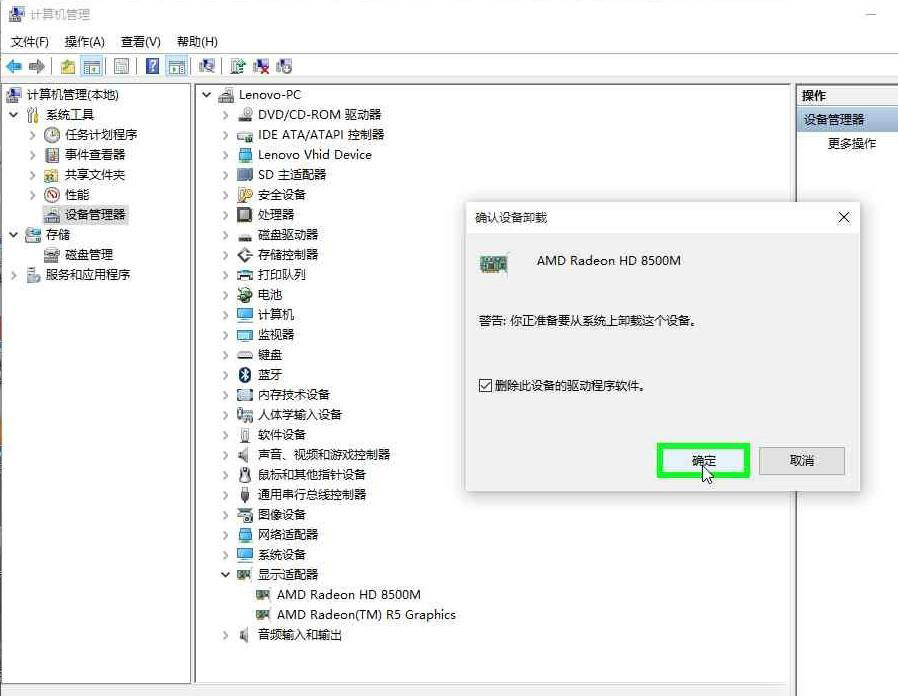
5、卸载后扫描检测硬件改动,出现“视频监视器”,右键选择“更新驱动程序软件(P)”;
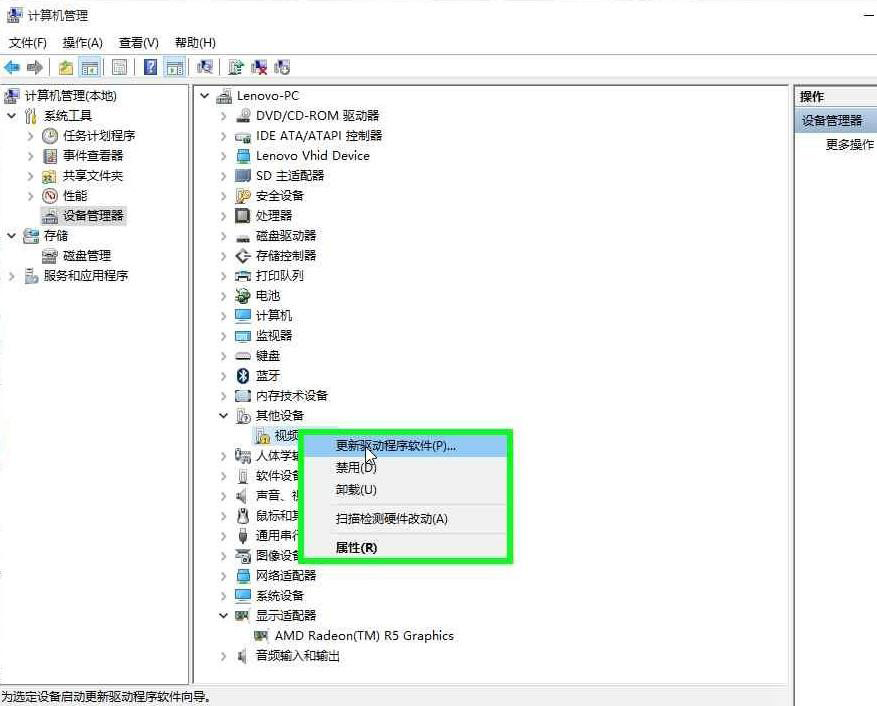
6、选择“自动搜索更新的驱动程序软件(S)”;
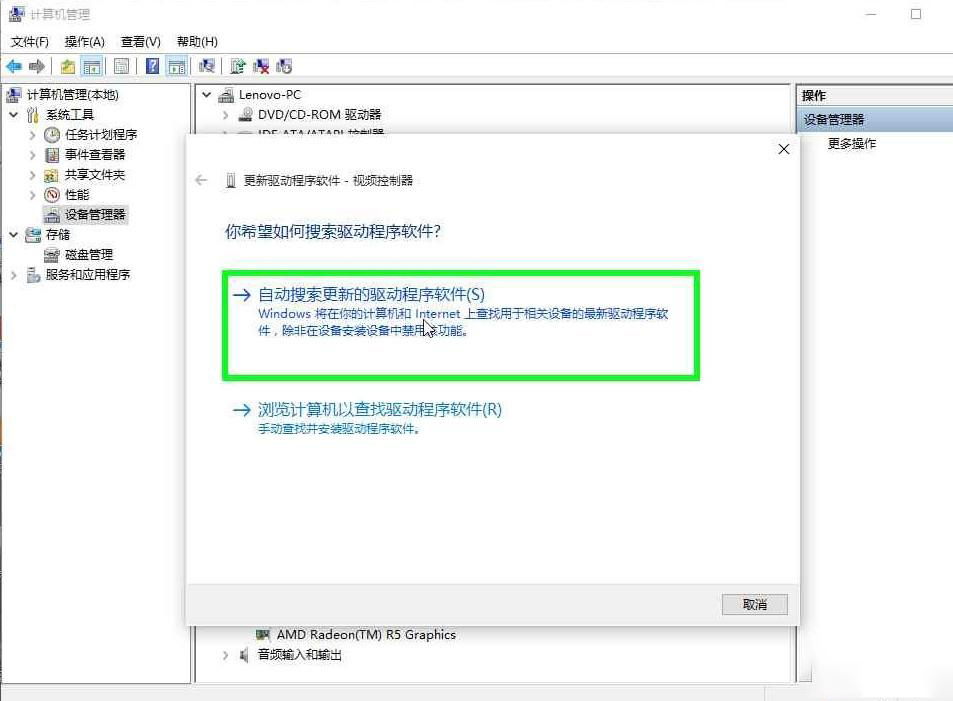
7、出现“Windows已经成功地更新驱动程序文件”,如果无法完成更新,请自行到显卡官网下载对应型号的驱动手动安装。
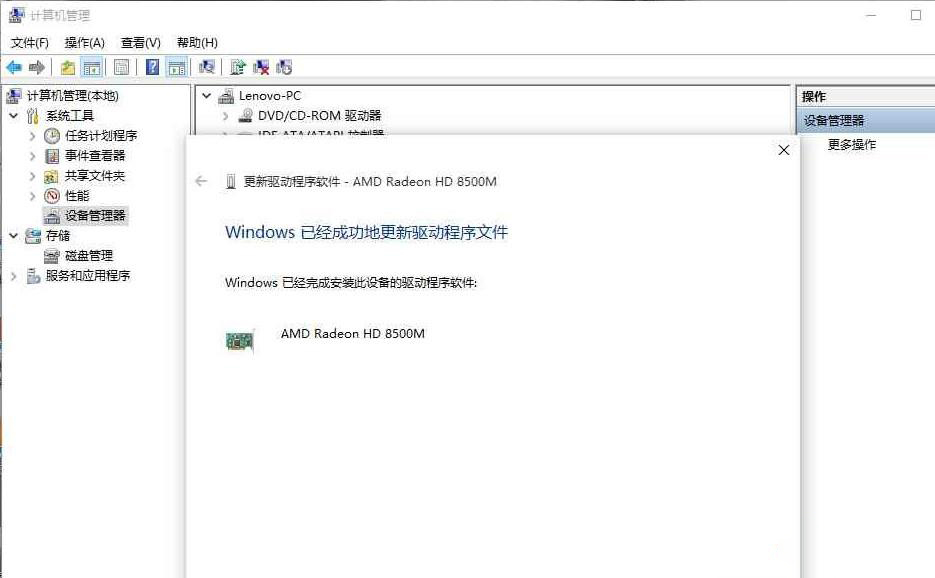
win10卸载独立显卡驱动以及重新安装驱动的步骤就是这样子,如果你遇到显卡驱动异常,可以通过上面步骤来解决。
